- 时间:2023-05-05 21:27:25
- 浏览:
Win10禁止更新驱动程序 Win10更新系统不更新驱动,Windows系统在更新的时候,会把驱动也更新,有些使用Win10系统的用户,不想在系统更新的时候,也更新驱动,这篇文章是本站给大家带来的Win10更新系统不更新驱动程序方法。
第一步:打开本地组策略编辑器
左下角开始按钮 - 右键 - 打开【运行 Win + R】 - 输入【gpedit.msc】- 确定
第二步:打开本地组策略编辑器,依次选择
计算机配置 - 管理模板 - Windows组件 - Windows 更新 - Windows更新不包括驱动程序 - 改为【未配置】
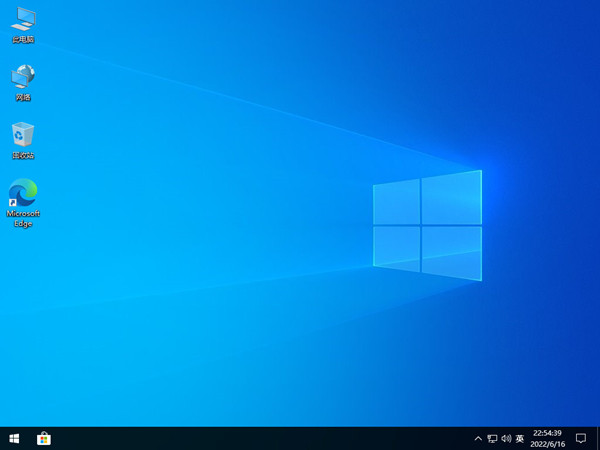
Windows 更新不包括驱动程序
帮助:
启动此策略将不会在 Windows 质量更新中包括驱动程序。
如果禁用或不配置此策略,Windows 更新将包括具有驱动程序分类的更新。
扩展知识:Win10驱动安装失败解决方法
1、按【 Win + X 】组合键,或右键点击左下角的【开始菜单】,在打开的隐藏菜单项中,选择【运行】;
2、打开的运行窗口中,输入【gpedit.msc】命令,确定或回车,可以快速打开本地组策略编辑器;
3、本地组策略编辑器窗口中,依次展开【用户配置 - 管理模板】;
4、再在管理模板右侧窗口中,找到并双击【系统】文件夹;
5、系统文件夹下,继续找到并双击打开【驱动程序安装】;
6、驱动程序安装文件中,找到并双击【设备驱动程序的代码签名】设置;
7、设备驱动程序的代码签名窗口中,选择【已启用】,然后在选项里面当 Windows 检测到一个没有数字签名的驱动程序文件时,选择【忽略】,并【确定保】存;


